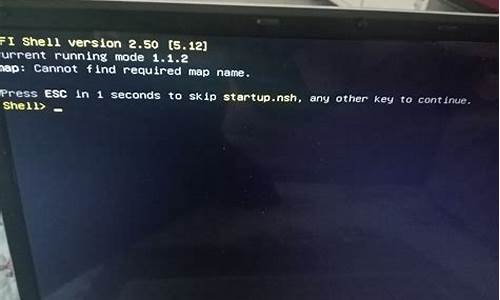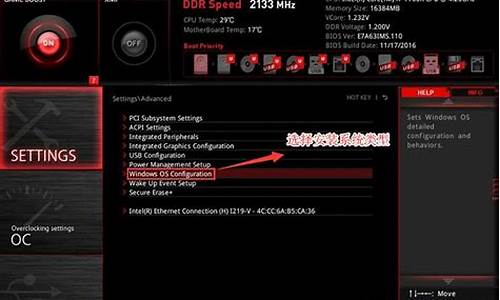1.如何实现Windows7多用户远程桌面
2.cmd里远程命令是什么 ?
3.什么叫肉鸡挖掘鸡是做什么的?

用windows自带的远程桌面连接,是最好的方法.具体操作比较复杂.需要设置客户端和服务器端.
相关教程:-----------------------------------------------
1.你首先需要一个支持远程桌面功能windows系统,如windowsXP的专业版或windows2000的服务器以上的版本。当然如果你装个windows2003当然更好。相信微软以后出的windows版本都是支持远程桌面功能的。这部分的操作相信懂得电脑基本的操作的都可以实现的,windows的安装已经设计得很傻瓜了。
2.系统装好了,跟着就是装ADSL,只要可以上网就可以。这部分我这里就不多说了,这个不会我真的就没话可说。
3.接着就是要在你的电脑里装个可以实现动态域名解析功能的软件。这个步骤比较重要。也比较麻烦,为什么要装这个呢,说的简单一点就是让你的电脑拥有一个固定的IP,才能让你在其他任何地方都可以直接连到你的电脑,因为ADSL在每次连通所产生的IP都是不一样的。因为ADSL都是动态分配IP的。所以缺少这个就实现不了远程桌面了。动态域名解析的原理其实不需要我们理解,我们只要能利用它达到连接电脑就可以了,这里就不详说了。那要选择那个动态域名解析软件呢,我尝试几个类似的软件,试用以后我推荐大家使用名叫"花生壳"的动态域名解析软件,因为它是免费的,而且在中国来说它是最大和最稳定的动态域名解析提供商,选择它没有错。免费第一阿!安装和使用"花生壳"还需要一下的几小步骤:
3.1先要去"花生壳"所在的服务网站申请一个免费的护照,其实就是申请会员。成为会员后你的的账号和密码等会就有用了。"花生壳"服务网站是www.oray.net。
3.2有了护照以后就需要再申请一个免费的域名,这个域名是用来连接你的电脑的。等于给你的电脑申请一个电话号码,当你到任何地方打这个号码就可以连到你的电脑。
3.3最后就只要将你申请的花生壳服务激活。然后在这个服务网站下载一个"花生壳"的客户端软件在你的电脑里。
3.4将"花生壳"客户软件在你家里的电脑里安装后,它会提示你提供护照的账号和密码的,就需要你先前申请护照的账号和密码了。填入运行它就可以了。就这样你刚才申请的免费域名就和你的电脑捆绑在一起了。就算ADSL的IP怎么变化你的电脑都逃不出你的手心。
3.5最好提醒你一下,以上所有的操作都是免费的,就是有点烦琐,但是设置一次就可以了,以后都不用了。
4.解决了这个难题,后面的就简单多了,你只需要在你新装的系统的"我的电脑-属性-远程-远程桌面"在这个远程桌面项打上勾,什么都不用管就可以了。那个远程协助不用勾也可以的。这样在你的电脑里的设置就基本完成了。
5.接下来轮到在另一台电脑装一个远程桌面的客户端软件了,你可以在GEOGLE或其他的搜索引擎上随便找到,也可以找到你XP安装光盘安装一个。自己搞吧。以后你需要在哪台电脑上控制你家里的电脑就在那台电脑装,才几百K,存软盘或优盘里就可以随身带,去到那里都可以连回你家的电脑了。
6.windows远程桌面客户端软件是不用安装的,当你在另外一台电脑一打开就是下面这样,你只要在计算机栏填入你在"花生壳"申请的免费域名,然后在用户名和密码就和你的家里电脑登陆时的用户名和密码是一样的,如果你自己都不知道账号和密码,那就去计算机管理那里设置一个。其他都不用填的,其他方面的设置只是功能上的变化。接着你就按下连接,如果你的前面的操作都成功,当然最最重要的就是在你家的电脑要是开着的,这样一瞬间你家里电脑里的亲切桌面将浮现在你眼前。恭喜你,你现在控制了你家里的电脑了。操作上没有任何分别,上网、QQ、工作、音乐、一样都没有少!哈哈!
完成以上的几个步骤,远程桌面连接我们达到了,但是这只是一般的情况,还有很多实际的问题都影响着远程桌面连接功能的实现,例如你的ADSL拨号器是带有路由功能的,那你的电脑等于通过了一个路由器来分配IP,这就需要在路由器上作一个端口映射,让先前所说的免费域名可以通过这个端口来找到你电脑,这样你的远程桌面才可以发挥功效。另外一个很重要的就是安全的问题,既然你的电脑可以被任何电脑连接,所以你就需要个强密码了,这个密码就是你在家里登陆你的电脑的账号和密码。密码最好是多位的,而且要是数字和字母混合的,如果你的记性好搞个10位以上的混合密码那就更好了。
当你用过了远程桌面连接,你会感受到它的小而强大,和你的ADSL的配合是那么的恰当。在你办公室里用着办公室的电脑时,你依然可以使用着你家里的ADSL和电脑做你喜欢的东西,做到真正一个人控制两台,当然如果你有多几台电脑的话,你也同样可以同时控制它们。
参考资料:
1、远程桌面的功能
远程桌面连接组件是从windows2000server开始由微软公司提供的,在WINDOWS2000 SERVER中他不是默认安装的。该组件一经推出受到了很多用户的拥护和喜好,所以在WINDOWS XP和2003中微软公司将该组件的启用方法进行了改革,我们通过简单的勾选就可以完成在XP和2003下远程桌面连接功能的开启。
当某台计算机开启了远程桌面连接功能后我们就可以在网络的另一端控制这台计算机了,通过远程桌面功能我们可以实时的操作这台计算机,在上面安装软件,运行程序,所有的一切都好象是直接在该计算机上操作一样。这就是远程桌面的最大功能,通过该功能网络管理员可以在家中安全的控制单位的服务器,而且由于该功能是系统内置的所以比其他第三方远程控制工具使用更方便更灵活。
2、远程桌面的前世今生
说起远程桌面很多用户都认为是从WIN2000 SERVER才开始引入的,实际上我们可以在WIN98甚至是DOS中看到他的身影。远程桌面采用的是一种类似TELNET的技术,他是从TELNET协议发展而来的。
计算机发展的早期在很多客户机硬件配置不高无法独立运行程序的情况下,TELNET协议应运而生,他是一种C/S模式,客户机可以通过TELNET登录到高配置的服务器上,在服务器上运行程序。当程序运行时所有的运算与存储都是教给服务器来完成的,当运算结束后服务器才把结果反馈回客户机,这样就可以在客户机配置不够的情况下完成程序的运行工作,而且运行结果出来的一点不慢。
远程桌面连接就是从TELNET发展而来的,通俗的讲他就是图形化的TELNET。所以在下文中我们讲解远程桌面连接的使用时也会稍微介绍一些TELNET的相关知识。
3、启动远程桌面连接的方法
微软操作系统发展至今只有以下三个操作系统可以使用远程桌面功能,他们是WINDOWS 2000SERVER,WINDOWS XP和WINDOWS 2003。这三个系统的开启远程桌面方法各不相同,我们一一介绍。
(1)WINDOWS 2000SERVER
WINDOWS2000系统中PROFESSIONAL版本是不能开启远程桌面功能让别人访问的,但SERVER版可以开启,不过需要我们安装相应的WINDOWS组件。方法如下:
第一步:通过任务栏的“开始->设置->控制面板”,选择里头的“添加/删除程序”。
第二步:在左边选择“添加/删除WINDOWS组件”。
第三步:稍后会出现添加删除WINDOWS组件窗口,我们从中选择“终端服务”,然后点“下一步”进行安装。这里要注意一点的是在安装过程中需要我们插入WINDOWS 2000SERVER系统光盘到光驱中。
第四步:安装完毕后需要重新启动计算机,重启后就完成了在WINDOWS 2000SERVER下的远程桌面连接功能的安装工作。
(2)WINDOWS XP
正如上文提到的,WINDOWS2000引入远程桌面连接功能后受到了广大用户的好评,大家普遍认为开启该功能的方法太复杂,而且在使用时不能保证每个人都拥有WINDOWS2000SERVER光盘。因此在XP和2003系统中微软将远程桌面开启的操作进行了简化。
第一步:在桌面“我的电脑”上点鼠标右键,选择“属性”。
第二步:在弹出的系统属性窗口中选择“远程”标签。
第三步:在远程标签中找到“远程桌面”,在“容许用户连接到这台计算机”前打上对勾后确定即可完成XP下远程桌面连接功能的启用。
(3)WINDOWS 2003
WINDOWS2003开启方法和XP类似,同样对操作步骤进行了简化。方法如下:
第一步:在桌面“我的电脑”上点鼠标右键,选择“属性”。
第二步:在弹出的系统属性窗口中选择“远程”标签。
第三步:在远程标签中找到“远程桌面”,在“容许用户连接到这台计算机”前打上对勾后确定即可完成2003下远程桌面连接功能的启用。
4、使用远程桌面连接的方法
使用远程桌面连接的方法很简单,因为一旦连接到服务器上就和操作本地计算机一样了。所以唯一要讲解的就是连接操作。如何连接到开启了远程桌面功能的计算机呢?我们需要远程桌面连接登录器。
(1)WINDOWS XP和2003操作系统:
这两个系统将远程桌面连接程序内置到附件中,我们不用安装任何程序就可以使用远程桌面连接。
第一步:通过任务栏的“开始->程序->附件->通讯->远程桌面连接”来启动登录程序
第二步:在图4界面中的“计算机”处输入开启了远程桌面功能的计算机IP地址。
第三步:点击“连接”按钮后我们就可以成功登录到该计算机上了,连接上去后如图5所示,和操作自己计算机一样方便一样快捷。
(2)其他WINDOWS操作系统:
2000及以前的WINDOWS中系统没有将登录工具放到附件中,我们有两个方法获得登录器并实现远程桌面的连接功能。
方法一:使用XP光盘登录器——MSRDPCLI
在XP系统光盘盘符下\SUPPORT\TOOLS目录有一个叫做MSRDPCLI.exe的程序,该程序实际上是一个远程桌面连接登录器,在WIN98/2000机器上运行XP光盘目录下的msrdpcli.exe。将自动安装远程桌面连接程序。安装过程非常简单,一路“下一步”即可。完毕以后通过“开始->程序->附件->通讯->远程桌面连接”就可以登录网络上开启远程桌面功能的计算机了。
方法二:第三方登录器
实际上网络中有很多站点都提供了远程桌面登录器的下载,我们在98系统或2000系统上下载该登录器就可以完成登录远程桌面的功能。 希望能帮你 ···
如何实现Windows7多用户远程桌面
需要考虑两个问题:一是远程开机,二是远程控制。
1. 远程开机
“办公室内有TP-link r402m soho 路由器 连接部门的几台电脑”,从这句话看,你们办公室是“局域网中的局域网”,整个集团的网段是10.*.*.*,而你办公室的电脑的网段是另外的一个私用网段,例如192.168.0.*。这样的环境,是不能通过网卡实现远程开机的。
要在这种环境下实现远程开机,目前能够想到的方法有这样两种:
(1) 利用电脑主板的“定时开机”功能。在主板SETUP中的“电源管理”里面设置。有些电脑主板有,有些没有。
(2) 利用Modem实现。在主板SETUP中的“电源管理”里面设置Wakeup on Ring(拨号唤醒),把Modem连接电话线。电脑关机状态下,用另外一部电话拨打电脑连接的电话号码,设置正常的话,应该能够开机。
2. 远程控制
需要在部门的路由器上进行端口映射。比较方便的是启动电脑的终端服务,然后映射TCP 3389端口,这样,在家里电脑上,用“远程桌面连接”访问部门路由器的IP,就可以连接到办公室的电脑上,进行远程登录了。
如果办公室电脑的操作系统不是Win2000/XP,可以安装第三方软件实现远程控制,例如VNC、PC Anywhere等,根据软件要求的端口进行映射。
cmd里远程命令是什么 ?
Windows7系统要实现多用户远程桌面需要借助第三方软件
1, 下载 补丁UniversalTermsrvPatch,功能就是去除单用户登陆的限制,允许多人多用户同时并行访问登录。
2, 根据你的系统运行对应的程序:
32位系统请运行 UniversalTermsrvPatch-x86.exe;
64位系统请运行 UniversalTermsrvPatch-x64.exe。
3, 需要管理员权限。右键点程序,选择以管理员身份运行。
4, 破解后需要重启生效。
5, 备份文件: windowssystem32termsrv.dll.backup.(如果想还原设置 请将备份文件改名为termsrv.dll替换破解的文件即可)
远程桌面的其它可能的设置:
运行gpedit.msc打开组策略,计算机配置-管理模板-Windows组件-远程桌面服务-远程桌面会话主机-连接-“限制连接数量”,如果将状态设置为“禁用”或“未配置”,则在“组策略”级别上不强制限制连接的数量。
什么叫肉鸡挖掘鸡是做什么的?
cmd中远程的命令为:mstsc。
用户在电脑运行栏中输入‘mstsc’即可打开远程桌面。
Mstsc (全称:Microsoft terminal services client),指创建与终端服务器或其他远程计算机的连接,编辑现有“远程桌面连接(.rdp)”配置文件,并将WindowsXP连接迁移到新的.rdp文件中。
Mstsc还有一种说法,Microsoft Telnet Screen Control ,即“微软远程桌面控制”。
扩展资料:
CMD相关命令
1. calc-----------启动计算器
2.certmgr.msc----证书管理实用程序
3.charmap--------启动字符映射表
4.chkdsk.exe-----Chkdsk磁盘检查
5. ciadv.msc------索引服务程序
6. cleanmgr-------垃圾整理
7. cliconfg-------SQL SERVER 客户端网络实用程序
8. Clipbrd--------剪贴板查看器
9.?cmd.exe--------CMD命令提示符
10. compmgmt.msc---计算机管理
11. conf-----------启动netmeeting
12. dcomcnfg-------打开系统组件服务
13. ddeshare-------打开DDE共享设置
14. devmgmt.msc---?设备管理器
15. dfrg.msc-------磁盘碎片整理程序
16. diskmgmt.msc---磁盘管理实用程序
17. drwtsn32------ 系统医生
18. dvdplay--------DVD播放器
19. dxdiag---------检查DirectX信息
20. explorer-------打开资源管理器
21. eudcedit-------造字程序
22. eventvwr-------事件查看器
23. fsmgmt.msc-----共享文件夹管理器
24. gpedit.msc-----组策略
25. iexpress-------木马捆绑工具,系统自带
26. logoff---------注销命令
27. lusrmgr.msc----本机用户和组
28. notepad--------打开记事本
29. magnify--------放大镜实用程序
30. mem.exe--------显示内存使用情况
31. mmc------------打开控制台49.
32. mobsync--------同步命令
参考资料:
肉鸡就是具有最高管理权限的远程电脑。简单的说就是受你控制的远程电脑。肉鸡可以是win、Unix/Linux……等各种系统;肉鸡可以是一家公司的服务器,一家网站的服务器,甚至是美国白宫或军方的电脑,只要你有这本事入侵并控制他,呵呵。莱鸟所说用的肉鸡一般是开了3389端口的Win2K系统的服务器。
要登陆肉鸡,必须知道3个参数:远程电脑的IP、用户名、密码。
有许多人问我这样一个问题就是:什么是肉鸡!其实我也说不好是什么意思!个人认为肉鸡就是你可以控制的一台电脑!无论通过什么方式!
对于肉鸡!我建议大家先学习4899的肉鸡!先介绍一下4899!4899是一种国外的远程控制软件所开的默认端口!(那端口是什么呢?我的理解是端口的作用就是把好多计算机向你发来的信息分别从不同的管道给你!每个管道就是一个端口!并有标号!并且有的标号和一类信息是对应的!比如:从25的管道(端口)传来的信息就对应着邮件类!从80管道传来的信息就是网页信息!还有的就没有的不常用的信息,就临时开一个任意(在大于1024端口!1024之前是是一些一一对应的管道!)管道来接受信息!所以端口的作用就是通过不同的端口接受不同的来接受数据包!不知道大家明白没有!还不明白就自己查资料啊!如果我说的有错误!请尽快和我说啊!)该软件叫Radmin!分两部分!控制端和服务端!有很多服务功能!如:通过远程图形控制!(就象操作自己的计算机一样操作对方的计算机!)Telnet功能,telnet是的远程登陆等功能!是在命令下实现的!你可以简单认为是远程操作对方的dos窗口!(其实我就是这么认为的!呵呵)上传下载文件的功能!这个功能大家很明白!就是可以在你和对方计算机之间互相传送文件!还有其他功能,等等!我做了个动画!其实这个软件不是大家所认为的木马!(之所以不是木马!因为其功能都不符合木马的要求!)只是一个普通的远程控制的工具!一些用户用该软件远程管理自己的机器!可以从公司的电脑直接到加里的电脑取文件!或者放文件!管理机器等等!但是不知道为什么!有的用户却不知道为什么不给客户端设置密码!这样我们就有了可乘之机!我们可以用特定工具扫描开4899的机器!(4899这个是Radmin的特征!呵呵!)然后用客户端进行连接!该软件唯一确认你身份的东西就是连接时需要密码!而有的用户却没有设置!所以!我们就可以进入其计算机,并做软件所提供的功能操作!(就是我上面所说的!和一些没有说的!)关于4899的肉鸡,从扫描--到利用,我做了个动画!(动画在菜鸟帝国里有下载!叫:4899的应用,地址:还有毛毛做的4899的动画也要看看!站上也有的!自己艘艘把!)大家可以看看!然后自己再照着画瓢!
说完了4899在说说20168,这个是一种叫爱情病毒所开的超级后门端口!如果你中了该病毒,病毒就会在你的机器里开一个20168的端口,使其他人可以通过telnet服务,用命令telnet 你的机器的ip 20168(所有所所的命令都是在dos中键入的!win98的是dos而2000的是命令提示符!)来连接上你的电脑,并且连接后权限很大!可以进行任何级别的命令操作!所以,如果你的机器开了这个端口请你赶快用杀毒软件把他杀掉!不然遇到可恶的入侵者,你的机器可就遭殃了!而从入侵的角度来看!我们就可以用端口扫描工具(如:Port Ready)去扫开20168的机器!然后telnet上去!就可以轻松得到一台机器的shell(shell:简单认为就是一个可以操作远程计算机的dos命令窗口!)并可以进行一切权限的操作!大家可以试试!不过该病毒是个老病毒了!所以可能扫描现在不到了,而且病毒作者只允许利用该端口一次!所以...........但是大家要知道!有很多病毒我们是可以利用的!比如:益出!一场大范围的病毒侵袭后,一般会有高手根据病毒写出相应的益出程序!(什么是益出呢?我那缓冲区益出给大家举例!如果你向一个只能容纳20毫升的杯子里倒入30毫升的牛奶会出现什么情况呢?呵呵!一定就会有10毫升流出了杯子!把这个例子用在缓冲区益出里就是你向计算机“倒入”“30毫升”的数据!而缓冲区只能处理“20毫升”那“10毫升”到那里去了呢?呵呵!可不是象牛奶一样浪费了!,而是把一些别的合法数据给覆盖了!这样如果这“10毫升”数据是一些病毒代码,或者黑客程序,呵呵!后果就可想而知了.............)使我们这些菜鸟可以通过这些程序轻而易举的拿到对中病毒计算机的shell!当然不仅病毒可以益出!微软的很多漏洞都是可以的!所以大家要关注微软的漏洞报告!以便得到新鲜的肉鸡!呵呵!
上面说的一些简单的获得肉鸡的方法!有4899空密码的!病毒开的后门的20168!还有利用漏洞益出的!等等!大家还可能说你怎么不说3389啊!呵呵!是要说说!其实3389是微软提供的远程桌面的服务,英文名字叫“Term Server”所开的端口(端口可以更改)。通过客户端(连接软件),用户帐号来进行图形操作远程的计算机!是windows自带的服务!但不是每个操作系统都有的!win2000的server和2003版本的有还有xp系统的有!而win2000个人板是没有该服务的!通常所说的3389肉鸡是对方开了此服务!并且你有对方的登陆帐号!(注意:帐号权限必须是adm权限!)可以登陆对方计算机进行操作的!所以只要扫开3389端口的机器就可以基本判断哪个计算机开了该服务!然后获得登陆帐号就可以了!但是!!!帐号你怎么获得呢?这是个大问题!但也不是不能!首先你可以利用输入法漏洞!通过这个漏洞你可以直接进入计算机,不用帐号!(具体利用自己找!)但是这个漏洞也是很早的了!现在用户都已经打上了补丁!(但也不是一定没有次漏洞的!)当然你可以用x-scan扫nt弱口令获得对方的登陆帐号!但是个人认为也不是很好!因为现在也很少能扫到若口令的3389的肉鸡了!那么直接获得3389肉鸡是希望不大了!可是3389的肉鸡毕竟是肉鸡中的精品!好处多多的!那怎么获得呢?呵呵!其实3389的获得都是通过别的漏洞入侵了肉鸡后,自己开的3389(远程桌面服务),所以,大家还是先学习别的漏洞的入侵!在学习3389!当然这里涉及到怎么开肉鸡的3389服务!大家就要自己找资料了!
前面提到了x-scan!这个是安全焦点出的一个漏洞扫描分析工具!用在我们手里就是扫描肉鸡的工具!(其实我还不会用!)这里不建议新人使用!因为x-scan确实是大名鼎鼎,很多新人一接触黑客就知道了他!并用他扫啊扫!扫了半天没有任何信息!终于扫到东西了!呵呵!却不知道怎么利用!这也就是为什么我不建议新人用的原因!就是扫到了漏洞不知道该怎么利用!还有流光,也是一样!功能强大!(但是我到今天还摸不到他是怎么用!连怎么添ip都不知道!(本人愚顿!))但比较复杂!当然你如果学习到了一定水平,(知道了里面的 漏洞的利用!)是一定要用这些扫描软件的!现在推荐大家还是去看动画!学习专门的漏洞入侵!用专门的漏洞扫描工具!
最后说几句!大家在找肉鸡时要灵活运用!比如:你扫了很多4899的肉鸡!(一般是些个人用户!但也有服务器!)那么要想找其中是服务器的怎么办呢?呵呵!你可以用scaner!他经过设置后可以扫描已有ip的端口!现在知道怎么做了把!呵呵!一般服务器为了方便管理都会开3389端口的!我们就可以利用这个特征,扫描4899肉鸡中开3389端口的机器!这样.........呵呵!我就不细说了!关于scaner的应用!大家自己找资料吧!还有啊!有的后门是没有密码的!如winshell(后面会介绍到!)他默认的端口是5277!而有的粗心的黑客不设置直接生成后门!所以!就回留下特征!呵呵!不用我说大家一定知道了!应该扫描开5277端口的机器!然后用相应的连接方法进行连接!就可以获得“同行”“送”你的肉鸡!呵呵!类似的方法还有很多!希望大家能灵活运用!轻松找到多多的肉鸡!
挖掘鸡是一软件名
用来寻找有端口漏洞的电脑用的